Transferencia de marcadores de Mozilla Firefox a Internet Explorer
Advertencia
Se ha programado la deshabilitación permanente de la aplicación de escritorio retirada y sin soporte de Internet Explorer 11 a través de una actualización de Microsoft Edge en ciertas versiones de Windows 10. Para obtener más información, consulte Preguntas frecuentes sobre la retirada de la aplicación de escritorio de Internet Explorer 11.
Este artículo le ayuda a resolver el problema de importar marcadores de exploradores de terceros a Internet Explorer.
Versión original del producto: Internet Explorer
Número de KB original: 2525573
Resumen
Internet Explorer 11 transfiere automáticamente sus favoritos desde la versión anterior de Internet Explorer que se instaló en el equipo. Puede importar fácilmente marcadores y configuraciones de exploradores de terceros a Internet Explorer 11.
Cómo importar automáticamente favoritos
Para importar automáticamente favoritos a Internet Explorer 11, siga estos pasos:
En Internet Explorer 11, haga clic en Importar y exportar en el menú Archivo . Si no ve el menú Archivo , presione ALT.
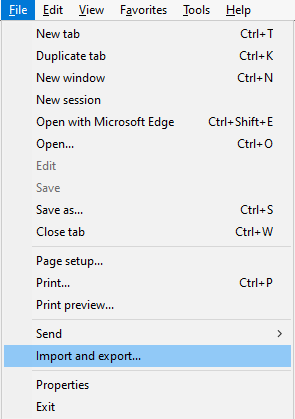
Seleccione Importar desde otro explorador y, a continuación, haga clic en Siguiente.
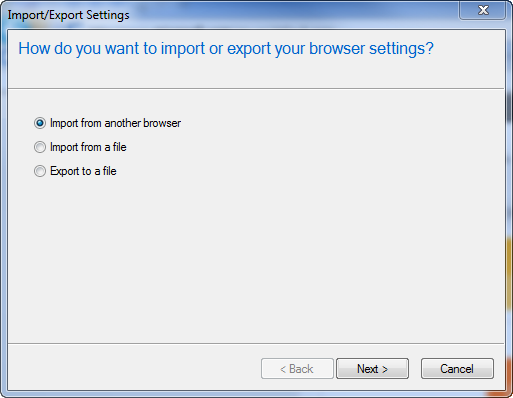
Verá una lista de los exploradores que están instalados en el equipo. Seleccione el explorador desde el que desea importar favoritos y, a continuación, haga clic en Importar.
En este ejemplo, active la casilla Firefox .

Una vez importados los favoritos, haga clic en Finalizar para cerrar la ventana.
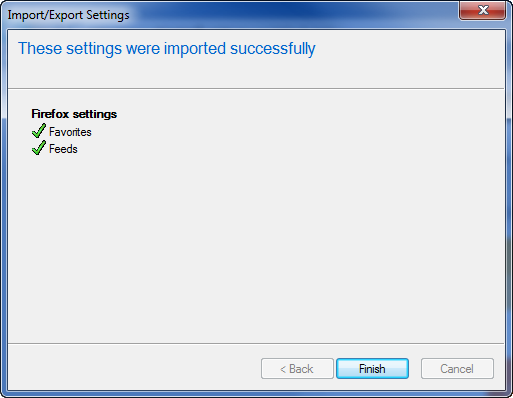
Cómo importar manualmente favoritos
Si quieres transferir solo determinados favoritos de Firefox, puedes transferir los vínculos manualmente.
Para importar manualmente favoritos a Internet Explorer 11, siga estos pasos:
En Firefox, haga clic en Marcadores en la barra de menús y, a continuación, haga clic en Organizar marcadores.
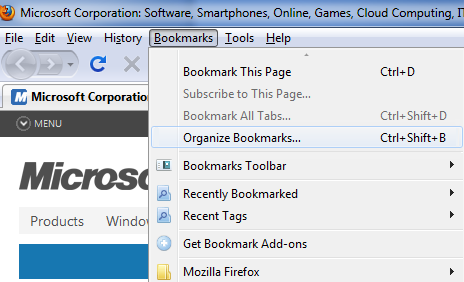
En el cuadro de diálogo Biblioteca , haga clic en Exportar HTML en la lista desplegable Importar y copia de seguridad .
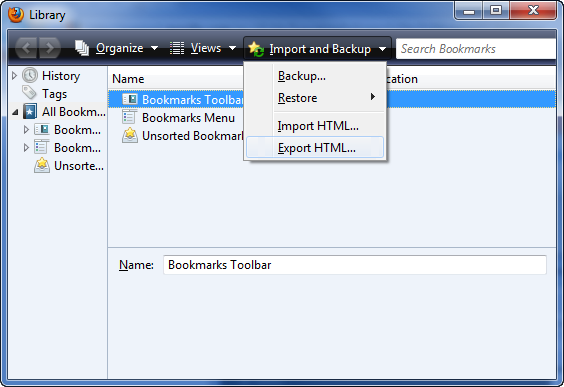
Guarde el archivo bookmarks.html en cualquier ubicación del equipo.
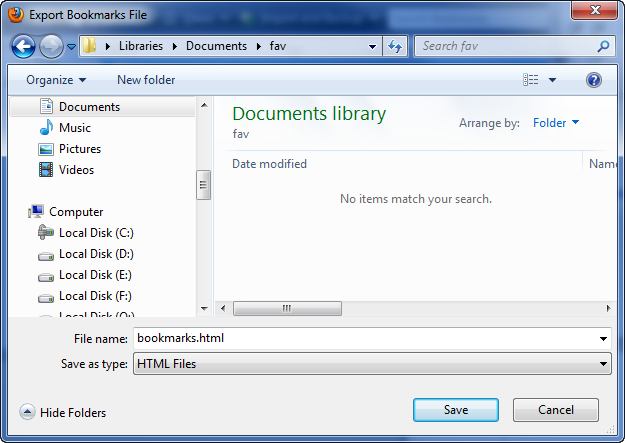
Cierre Firefox e inicie Internet Explorer 11.
En Internet Explorer 11, haga clic en Abrir en el menú Archivo . Si no ve el menú Archivo , presione ALT.
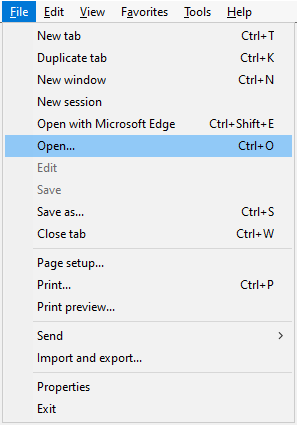
Haga clic en Examinar y, a continuación, busque la carpeta en la que guardó el archivo bookmarks.html.
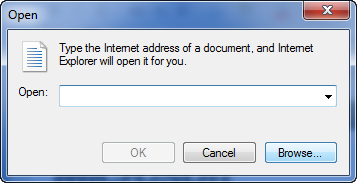
Seleccione el archivo bookmarks.html y, a continuación, haga clic en Abrir.
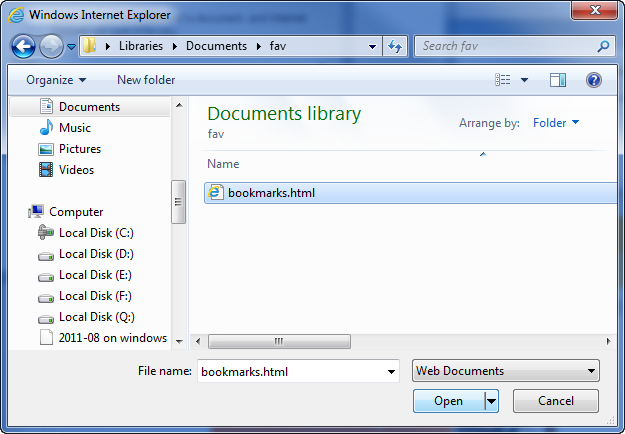
En el cuadro de diálogo Abrir , haga clic en Aceptar.
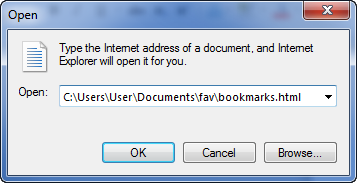
El archivo se abre inmediatamente e incluye una lista de vínculos subrayados azules. Para incluir uno de estos vínculos como favorito, haga clic con el botón derecho en la entrada y, a continuación, haga clic en Agregar a favoritos.

Seleccione una carpeta y haga clic en Agregar. Repita los pasos 9 y 10 para todos los marcadores que quiera transferir.
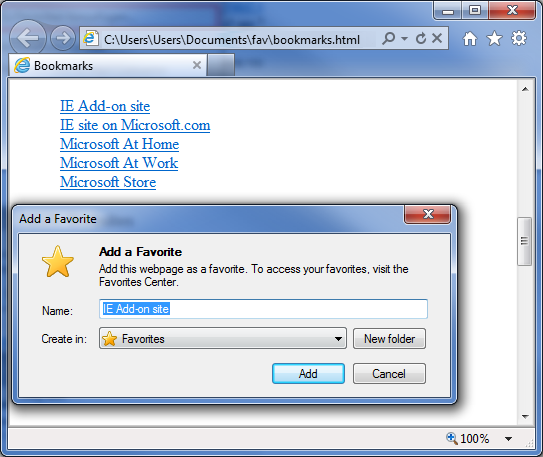
Los productos de otros fabricantes que se mencionan en este artículo han sido creados por compañías independientes de Microsoft. Microsoft no ofrece ninguna garantía, ya sea implícita o de otro tipo, sobre la confiabilidad o el rendimiento de dichos productos.
Comentarios
Próximamente: A lo largo de 2024 iremos eliminando gradualmente GitHub Issues como mecanismo de comentarios sobre el contenido y lo sustituiremos por un nuevo sistema de comentarios. Para más información, vea: https://aka.ms/ContentUserFeedback.
Enviar y ver comentarios de